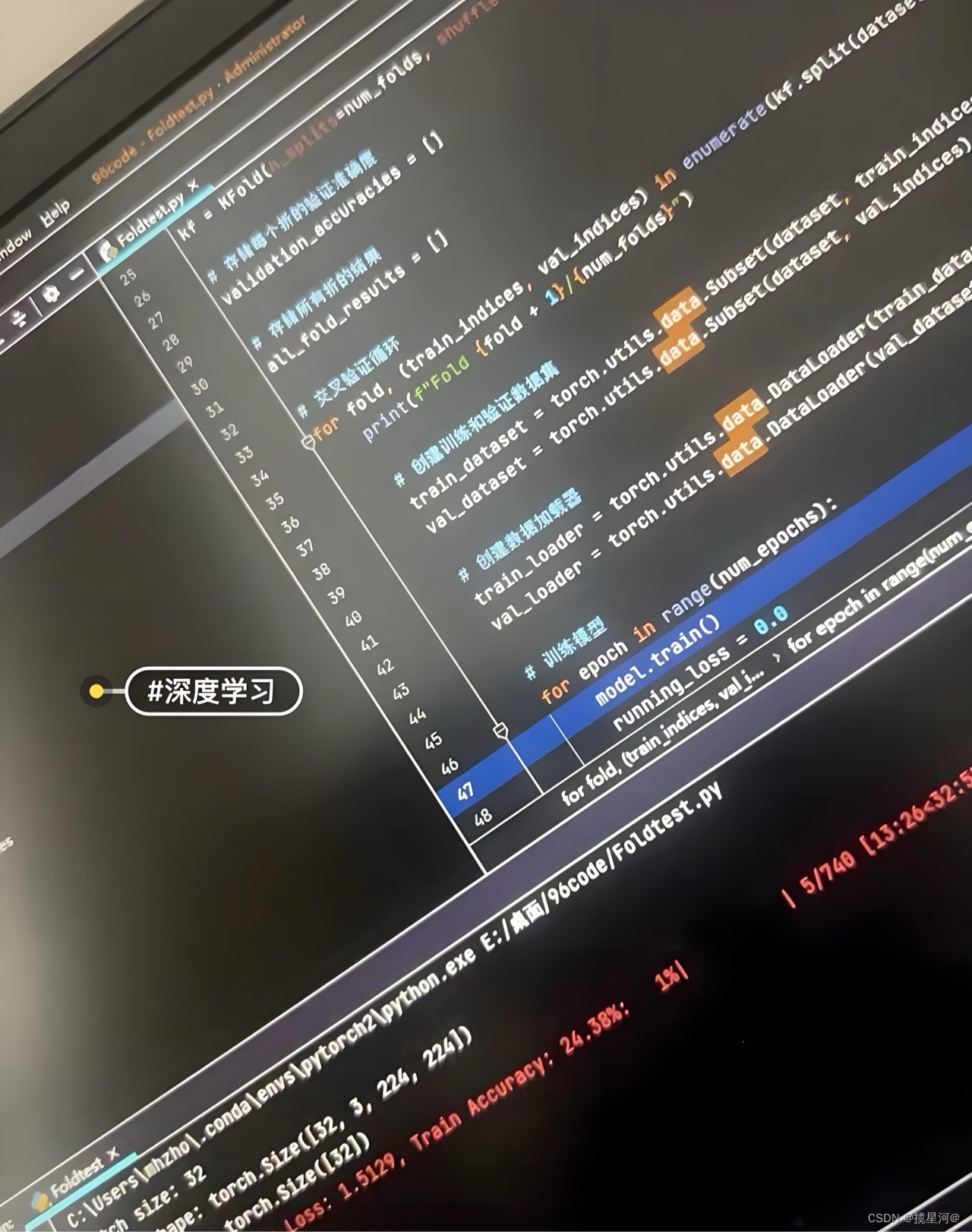目录
- 案例概述
- 环境搭建
- 1. Spark单机环境
- 2. Spark集群环境
- 数据集
- 数据预处理
- Spark作业编写
- 提交Spark作业
- 数据可视化
- 可能遇到的问题及解决方法
- 结论
案例概述
本案例将介绍如何在单机和集群环境下使用Apache Spark进行大数据分析,最终使用Python实现数据的可视化。我们将首先讲解Spark的安装与配置,然后展示如何在单机和集群环境中运行Spark。接下来,我们将使用Python编写Spark应用程序来分析一个公开的数据集。最后,我们将利用Python库如Matplotlib和Seaborn对数据进行可视化。
环境搭建
1. Spark单机环境
-
安装Java: Spark依赖于Java环境,因此首先需要安装Java SDK。
sudo apt-get update sudo apt-get install openjdk-8-jdk java -version -
下载Spark: 从Apache Spark官网下载Spark的二进制文件。
wget https://downloads.apache.org/spark/spark-3.4.0/spark-3.4.0-bin-hadoop3.tgz tar -xzvf spark-3.4.0-bin-hadoop3.tgz -
配置环境变量:
编辑
.bashrc文件:nano ~/.bashrc添加以下内容:
export SPARK_HOME=~/spark-3.4.0-bin-hadoop3 export PATH=$PATH:$SPARK_HOME/bin export JAVA_HOME=/usr/lib/jvm/java-8-openjdk-amd64应用配置:
source ~/.bashrc -
启动Spark:
启动Spark的交互式Shell(Scala和Python):
spark-shell # Scala Shell pyspark # Python Shell
2. Spark集群环境
-
安装配置: 在每个节点上按单机环境的步骤安装Java和Spark。
-
配置SSH免密登录: 在master节点生成SSH密钥并分发到所有节点。
ssh-keygen -t rsa ssh-copy-id node1 ssh-copy-id node2 -
配置Spark集群:
编辑
$SPARK_HOME/conf/spark-env.sh文件,添加以下配置:export SPARK_MASTER_HOST='master' export JAVA_HOME=/usr/lib/jvm/java-8-openjdk-amd64在
slaves文件中列出所有节点的主机名。 -
启动Spark集群:
启动Spark Master和Worker节点:
start-master.sh start-slaves.sh访问Spark Web UI,查看集群状态:
http://master:8080
数据集
我们将使用一个公开的股票市场数据集,该数据集包含历史股票价格和交易量数据。数据集可从Kaggle下载。下载后的数据将被上传到HDFS或本地文件系统中进行分析。
数据预处理
在分析之前,我们需要使用Python对数据进行预处理,将其转换为适合Spark处理的格式。使用pandas库读取和处理数据,然后保存为Parquet格式,以提高Spark的读取效率。
import pandas as pd# 读取数据
df = pd.read_csv('all_stocks_5yr.csv')# 数据清洗
df = df.dropna()# 转换日期格式
df['date'] = pd.to_datetime(df['date'])# 保存为Parquet文件
df.to_parquet('stocks_data.parquet')
Spark作业编写
使用Python编写一个Spark应用程序,分析股票价格的趋势。
from pyspark.sql import SparkSession
from pyspark.sql.functions import col, avg, year# 初始化SparkSession
spark = SparkSession.builder.appName("StockAnalysis").getOrCreate()# 读取Parquet格式的数据
df = spark.read.parquet('stocks_data.parquet')# 计算每年的平均股票价格
df_avg = df.withColumn('year', year(col('date'))) \.groupBy('year', 'Name') \.agg(avg('close').alias('avg_close'))# 展示结果
df_avg.show()# 保存结果为CSV文件
df_avg.write.csv('stocks_avg_price.csv', header=True)spark.stop()
提交Spark作业
将预处理后的数据上传到HDFS或使用本地文件系统,然后提交Spark作业。
spark-submit --master yarn --deploy-mode cluster stock_analysis.py
数据可视化
Spark作业完成后,我们将结果导出到本地,并使用Python进行可视化展示。
import pandas as pd
import matplotlib.pyplot as plt
import seaborn as sns# 读取Spark作业的结果
df_result = pd.read_csv('stocks_avg_price.csv')# 可视化每年每只股票的平均收盘价
plt.figure(figsize=(14, 7))
sns.lineplot(x='year', y='avg_close', hue='Name', data=df_result)
plt.title('Average Stock Prices by Year')
plt.show()
可能遇到的问题及解决方法
-
数据导入失败: 在大数据集上传到HDFS或本地文件系统时可能会出现网络超时或连接中断问题。建议将数据切分为较小块上传,并验证数据的完整性。
-
内存不足: 在处理大数据集时,Spark作业可能会因内存不足而失败。可以通过调整Spark的内存配置参数如
--executor-memory和--driver-memory来解决。 -
集群节点失效: Spark集群中的某个节点可能会因硬件故障或网络问题而失效。Spark具有容错机制,会自动重新分配任务,但仍需定期监控节点状态。
-
数据倾斜问题: 在处理具有高度倾斜的数据集时,某些任务可能会耗尽资源。可以通过增加分区数或自定义分区器来均衡负载。
-
版本兼容性问题: 确保Spark集群上安装的Python版本与开发环境一致,以避免因版本不兼容导致的错误。
结论
通过本案例,读者可以学习如何在单机和集群环境下使用Apache Spark进行大数据分析,并通过数据可视化得出有价值的见解。本案例还指出了在实际项目中可能遇到的问题及其解决方案,为应对大数据分析中的挑战提供了实用指导。